Versuchen Sie, Ihre Podcasts von Ihrem iPhone mit Ihrer Apple Watch zu synchronisieren, aber es funktioniert nicht? Zeigt Ihre Uhr eine leere Podcast-Liste oder fehlen einige Podcast-Shows oder -Episoden? Haben Sie eine Reihe von Einstellungsänderungen ausprobiert, aber immer noch keine Freude an der Podcast-App der Apple Watch?
Dann sind Sie nicht allein! Zum Glück haben wir einige tolle Tipps von unseren Lesern und unseren Mitarbeitern.
Ihre Podcasts werden nur beim Aufladen mit Ihrer Apple Watch synchronisiert. Bevor Sie also Zeit mit der Fehlerbehebung verbringen, stellen Sie sicher, dass Sie Ihre Uhr (und Ihr iPhone, wenn möglich) auf die entsprechenden Ladegeräte legen. 
Es ist auch eine gute Idee, Ihr iPhone und Ihre Uhr nahe beieinander aufzubewahren, damit sie problemlos kommunizieren können.
Und seien Sie sich bewusst, dass die Synchronisierung und Aktualisierung von Podcasts zwischen Ihrem iPhone und der Apple Watch viel Zeit in Anspruch nehmen kann! Diese Situation gilt insbesondere, wenn Sie viele Episoden synchronisieren möchten. 
Podcast-Episode(n) schon gehört?
Angehörte Folgen werden automatisch aus deiner Apple Watch Podcast-App entfernt.
Wenn Ihre Podcast-Show also keine neuen Inhalte hat oder Sie bereits alle verfügbaren Episoden gehört haben, listet Ihre Apple Watch nichts auf.
Nicht abonniert?
Derzeit werden in der Apple Watch Podcast App nur Podcasts angezeigt, die Sie tatsächlich abonniert haben. 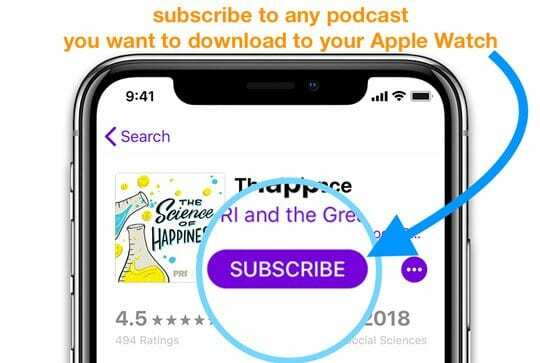
Wenn Sie also wie ich sind und mehrere Podcasts hören, bei denen Sie nicht offiziell abonniert sind, erscheinen diese Shows nicht auf Ihrer Apple Watch.
Die einzige Möglichkeit, nicht abonnierte Podcasts auf deiner Apple Watch abzuspielen, besteht darin, Siri zu fragen.
Laden Sie Ihre Podcasts manuell herunter?
Wenn Sie einige Ihrer Podcasts manuell herunterladen und zu iTunes hinzufügen (indem Sie die Medienart von Musik zu Podcast ändern), werden diese nicht in die Podcast-App Ihrer Apple Watch übersetzt.
Wie oben erwähnt, erscheinen derzeit nur Podcasts, die Sie abonnieren, in der Podcast-App der Uhr über Meine Uhr > Podcasts oder über die Watch-App selbst.
Überprüfen Sie Ihre Podcast-App-Einstellungen!
- Gehen Sie auf Ihrem iPhone zu Einstellungen > Podcasts
- Schalten Sie Podcasts synchronisieren EIN.
- Wenn es bereits eingeschaltet ist, schalten Sie es aus, warten Sie 30 Sekunden und schalten Sie es wieder ein

- Wenn es bereits eingeschaltet ist, schalten Sie es aus, warten Sie 30 Sekunden und schalten Sie es wieder ein
Versuchen Sie eine manuelle Synchronisierung
So synchronisieren Sie Ihre Podcasts manuell mit Ihrer Uhr
- Öffne die Apple Watch-App auf deinem iPhone
- Gehe zu Meine Uhr > Podcasts
- Tippen Sie unter Folgen hinzufügen von auf Benutzerdefiniert (anstelle von Jetzt anhören).
- Wählen Sie aus, welche Sendungen mit Ihrer Apple Watch Podcast-Bibliothek synchronisiert werden sollen.
- Schalten Sie jeden der Podcasts ein, die Sie mit Ihrer Apple Watch synchronisieren möchten
- Verbinden Sie zum Synchronisieren Ihre Uhr mit dem Ladegerät und halten Sie Ihr gekoppeltes iPhone in der Nähe
- Denken Sie daran, dass dieser Vorgang einige Zeit in Anspruch nimmt. Achten Sie auf eine Nachricht, dass Podcasts anstehen oder aktualisiert werden Meine Uhr > Podcast Bildschirm
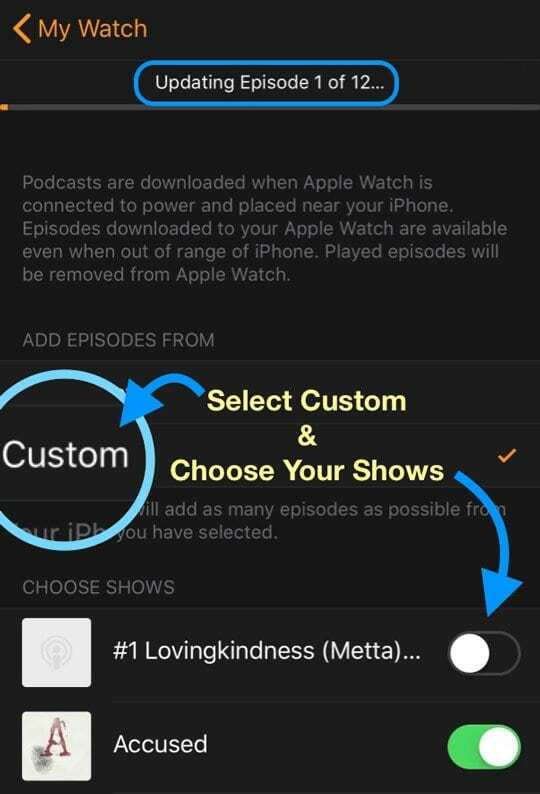
Verwenden Sie iTunes, um Podcasts zu synchronisieren
Wenn Sie Ihr iPhone mit iTunes auf Ihrem Computer sichern, versuchen Sie es mit iTunes, um eine Synchronisierung zu erzwingen
- Öffnen Sie iTunes auf Ihrem Mac oder Windows-PC
- Verbinde das iPhone, das du mit deiner Apple Watch koppelst
- Tippen Sie auf das iPhone-Symbol
- Podcasts auswählen
- Aktivieren Sie das Kontrollkästchen für Podcasts synchronisieren
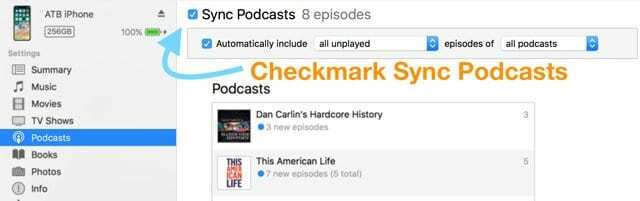
Möchten Sie einen Podcast von Ihrer Apple Watch löschen?
Leider gibt es keine einfache Möglichkeit, eine Episode aus der Podcast-App auf einer Apple Watch zu löschen.
Heruntergeladene Podcast-Episoden werden automatisch entfernt, nachdem Sie sie vollständig abgespielt haben.
Die einzige andere Möglichkeit, heruntergeladene Podcast-Inhalte von Ihrer Apple Watch zu entfernen, besteht darin, die Sendung aus Ihrer Liste der benutzerdefinierten Sendungen in der Watch-App auf Ihrem gekoppelten iPhone zu entfernen.
Wenn Sie sich von einem Podcast abmelden, werden natürlich alle Folgen auf Ihrer gekoppelten Apple Watch entfernt.
Wie kann man sich von einem Podcast abmelden?
- In der Podcasts-App auf iPhones und iPad,
- Öffnen Sie die Podcast-App auf Ihrem iPhone
- Tippen Sie auf Bibliothek
- Wählen Sie den Podcast aus, von dem Sie sich abmelden möchten
- Tippen Sie auf die Drei Punkte, um das Einstellungsmenü zu erweitern
- Wählen Sie Abmelden oder Aus Bibliothek löschen

- Auf Ihrem Mac oder PC.
- Gehen Sie zum Podcasts-Bereich Ihrer iTunes-Mediathek
- Wählen Sie einen abonnierten Podcast aus
- Klicken Sie auf das Zahnradsymbol für die Einstellungen
- Deaktivieren Sie das Kontrollkästchen Abonniert
Lesertipps 
- Ich kann nicht herausfinden, wie man sich alte (zuvor gehörte) Podcasts von der Uhr anhört - es scheint, dass dies nur über die Verwendung ist die Registerkarte "Auf dem iPhone" anstelle der Bibliothek - was im Grunde bedeutet, dass ich die Uhr nur als Fernbedienung für den Podcast meines iPhones verwende App!